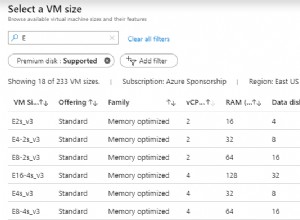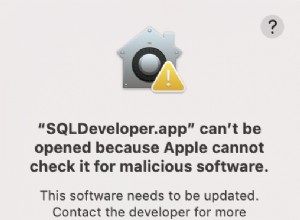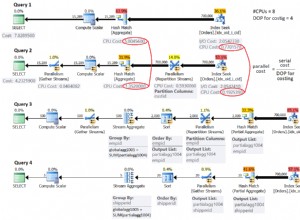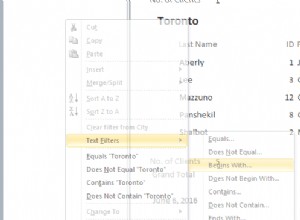O driver ODBC do QuickBooks Online permite que você trabalhe com dados do QuickBooks Online fora da interface da Web do QuickBooks. O driver permite que você use dados do QuickBooks Online em qualquer aplicativo que suporte ODBC. Por exemplo, Microsoft Access, Excel, SQL Server, Oracle, PHP e Perl. Você pode consultar o QuickBooks Online, bem como adicionar e atualizar os registros do QuickBooks Online.
Instalando o driver ODBC do QuickBooks
- Faça o download do driver ODBC do QuickBooks Online.
- Instale e licencie o driver ODBC do QuickBooks Online na máquina em que seu aplicativo cliente está instalado.
Por exemplo, se você deseja analisar dados do QuickBooks Online no Excel, instale o driver ODBC do QuickBooks Online na máquina em que o Excel está instalado.
Para fazer isso, execute a distribuição de arquivos que você obteve na etapa anterior e siga as instruções na tela.
O programa de instalação inicia o Easysoft License Manager, porque você não pode usar o driver ODBC do QuickBooks Online até que uma licença seja obtida.
Os seguintes tipos de licença estão disponíveis:
- Licença de avaliação gratuita por tempo limitado que oferece uso gratuito e irrestrito do produto por um período limitado (geralmente 14 dias).
- Licença completa se você comprou o produto. Ao comprar o produto, você recebe um código de autorização, que você usa para obter uma licença
- No Easysoft License Manager, insira seus dados.
Você DEVE inserir os campos Nome, Endereço de e-mail e Empresa.
O endereço de e-mail DEVE ser o mesmo que o endereço usado para se registrar e fazer download do site da Easysoft ou você não poderá obter licenças de teste.
- Escolha Solicitar Licença.
Você é solicitado a fornecer um tipo de licença.
- Faça um dos seguintes:
- Para uma licença de avaliação, clique em Avaliação por tempo limitado e clique em Avançar.
O License Manager pergunta qual software você está licenciando. Selecione Driver ODBC do Easysoft QuickBooks Online na lista suspensa e clique em Avançar.
- Se você obteve um código de autorização para uma licença adquirida, selecione Licença sem vencimento e clique em Avançar.
O License Manager solicita seu código de autorização.
Digite o código de autorização e clique em Avançar.
- Para uma licença de avaliação, clique em Avaliação por tempo limitado e clique em Avançar.
- O License Manager exibe um resumo das informações inseridas e permite que você escolha o método de solicitação de sua licença.
- Faça um dos seguintes:
- Escolha Solicitação on-line se sua máquina estiver conectada à Internet e puder fazer conexões de saída para a porta 8884.
O License Manager então envia uma solicitação ao servidor de licenças Easysoft para ativar sua chave de licença automaticamente. Este é o método mais rápido e faz com que seus dados sejam inseridos imediatamente em nosso banco de dados de suporte.
- As três opções restantes (Solicitação de e-mail, Solicitação de impressão e Solicitação de visualização) são formas de obter uma licença se sua máquina estiver off-line (ou seja, não tiver conexão com a Internet).
Cada um desses métodos envolve fornecer à Easysoft informações, incluindo o número de sua máquina (um número exclusivo para sua máquina) e aguardar o recebimento de sua chave de licença.
Em vez de enviar seus dados por e-mail para a Easysoft, você pode inseri-los diretamente no site da Easysoft e sua chave de licença será enviada por e-mail automaticamente.
Para usar esse método, clique em Exibir solicitação e visite:
- Página de licença de avaliação
- Página de licença completa
Na página Licenciamento, insira o número da sua máquina (e o código de autorização para a licença adquirida), clique em Enviar e sua chave de licença será enviada por e-mail para você.
Ao receber a chave de licença, você pode ativá-la clicando duas vezes no anexo de e-mail ou clicando em Enter License na tela principal do License Manager e colando a chave de licença na caixa de diálogo.
- Escolha Concluir para sair do Gerenciador de licenças.
A instalação está completa.
- Escolha Solicitação on-line se sua máquina estiver conectada à Internet e puder fazer conexões de saída para a porta 8884.
Configurando uma fonte de dados ODBC
Antes de poder usar o Driver ODBC do QuickBooks Online para conectar seu aplicativo ao QuickBooks, você precisa configurar uma fonte de dados ODBC. Uma fonte de dados ODBC armazena os detalhes de conexão para o banco de dados de destino (por exemplo, QuickBooks Online) e o driver ODBC necessário para se conectar a ele (por exemplo, o driver ODBC do QuickBooks Online).
Você configura fontes de dados ODBC no ODBC Administrator, que está incluído no Windows. Como você executa o ODBC Administrator depende se seu aplicativo é de 32 bits ou 64 bits:
- Meu aplicativo é de 32 bits
Na caixa de diálogo Executar do Windows, digite:
%windir%\syswow64\odbcad32.exe
- Meu aplicativo é de 64 bits
Abra Sistema e Segurança> Ferramentas Administrativas no Painel de Controle e abra Fontes de Dados ODBC (64 bits). (No Windows Server 2003 e anterior, o miniaplicativo do Painel de Controle que inicia o Administrador ODBC é rotulado como Fontes de Dados.)
Como posso saber se meu aplicativo é de 32 bits ou 64 bits?
| Aplicativo | Observações |
|---|---|
| Excel | Existe uma versão de 32 bits e uma versão de 64 bits do Excel. Para descobrir qual versão do Excel você possui, inicie o Excel e, em seguida, inicie o Gerenciador de Tarefas do Windows. No Gerenciador de Tarefas, escolha a guia Processos. Procure por Excel.exe na lista. Se este nome de processo for seguido por *32 , sua versão do Excel é de 32 bits. Caso contrário, sua versão do Excel é de 64 bits. |
| GoodData | CloudConnect Deigner é um aplicativo de 64 bits. |
| Microestratégia | O MicroStrategy é um aplicativo de 32 bits. |
| Oráculo | O componente Oracle que interage com o driver ODBC é chamado DG4ODBC. Há uma versão de 32 bits e uma versão de 64 bits do DG4ODBC. Para descobrir qual versão do DG4ODBC você possui, inicie o Gerenciador de Tarefas do Windows e escolha a guia Processos. Em uma janela do prompt de comando, digite dg4odbc --help . No Gerenciador de Tarefas do Windows, procure o processo DG4ODBC. Se o nome da imagem for "dg4odbc.exe *32", DG4ODBC é de 32 bits. Se o nome da imagem for "dg4odbc.exe", DG4ODBC será de 64 bits. Pressione CTRL+C na janela do Prompt de Comando, quando tiver usado o Gerenciador de Tarefas do Windows para descobrir a arquitetura do DG4ODBC. |
| Oracle Business Intelligence Enterprise Edition (OBIEE) | O componente OBIEE que interage com o driver ODBC é chamado de Oracle BI Administration Tool. A Ferramenta de Administração do Oracle BI é de 64 bits. |
| PHPRunner | PHPRunner é um aplicativo de 32 bits. |
| QlikView | O QlikView é um aplicativo de 32 bits se a caixa de seleção Forçar 32 bits estiver marcada. Caso contrário, o QlikView é um aplicativo de 64 bits. |
| SAP BusinessObjects | O Central Management Server é um aplicativo de 64 bits. Business View Manager, Information Design Tool e Web Intelligence Rich Client são aplicativos de 32 bits. |
| SAP Crystal Reports | Crystal Reports é um aplicativo de 32 bits. |
| Servidor SQL | Existe uma versão de 32 bits e uma versão de 64 bits do SQL Server. Para descobrir qual versão do SQL Server você tem, conecte-se à sua instância do SQL Server e execute esta instrução SQL:
select SERVERPROPERTY('edition')
Se você tiver a versão de 64 bits do SQL Server e deseja usar um servidor vinculado com o driver ODBC do QuickBooks Online, seu aplicativo é de 64 bits. Se você tiver a versão de 32 bits do SQL Server ou deseja usar o SSIS com o driver ODBC do QuickBooks Online, seu aplicativo é de 32 bits. |
| Tabela | O Tableau é um aplicativo de 32 bits. |
| TIBCO Spotfire | TIBCO Spotfire é um aplicativo de 64 bits. |
No administrador ODBC:
- Escolha a guia DSN do sistema e, em seguida, escolha Adicionar.
- Na caixa de diálogo Criar nova fonte de dados, escolha Easysoft ODBC-QOnline Driver e, em seguida, escolha Concluir.
- Preencha estes campos na caixa de diálogo Easysoft ODBC-QOnline Driver DSN Setup:
Setting Valor DSN QuickBooks Online Empresa Sandbox Se sua empresa estiver em um ambiente de sandbox privado, ative esta opção.
Habilite o Driver ODBC do QuickBooks Online para acessar o QuickBooks Online.
- Escolha a opção Conectar ao QuickBooks botão.
Uma página de login do Intuit é exibida em seu navegador padrão.
- Insira seu endereço de e-mail/ID de usuário e senha do QuickBooks nos espaços fornecidos. Se solicitado a gerar um código de segurança, siga as instruções na tela para continuar.
- Ao receber a mensagem Conexão autorizada, saia da guia do navegador da Web e retorne à caixa de diálogo Configuração de DSN do driver ODBC Online do QuickBooks.
- No seu aplicativo, conecte-se à fonte de dados recém-configurada e execute uma consulta de amostra. Por exemplo:
select top 10 * from Account